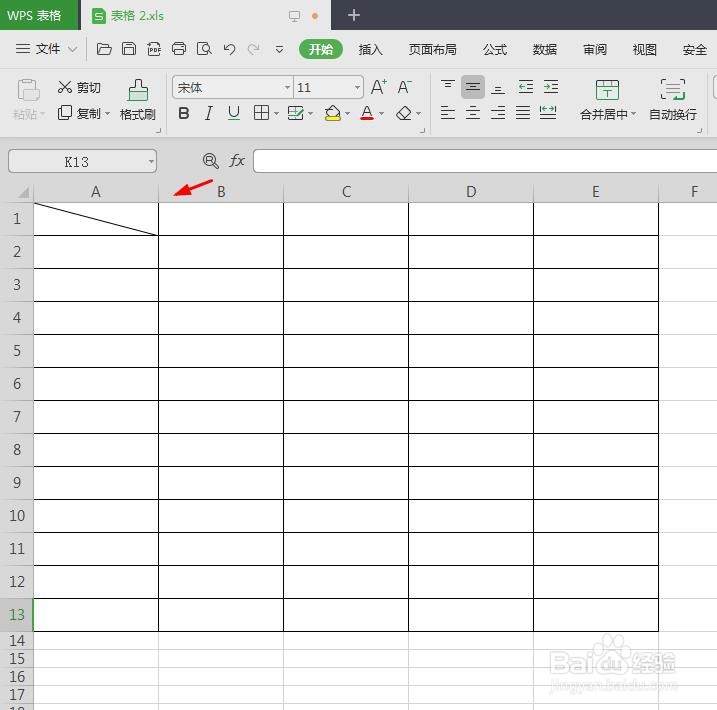在制作wps表格的时候,我们经常用到斜线表头,那么wps斜线表头怎么做呢?下面就来介绍一下wps表格中做斜线表头的方法,希望对你有所帮助。
工具/原料
联想YANGTIANS516
Windows7
wps2019
wps斜线表头怎么做
1、第一步:打开一个要做成斜线表头的wps表格。
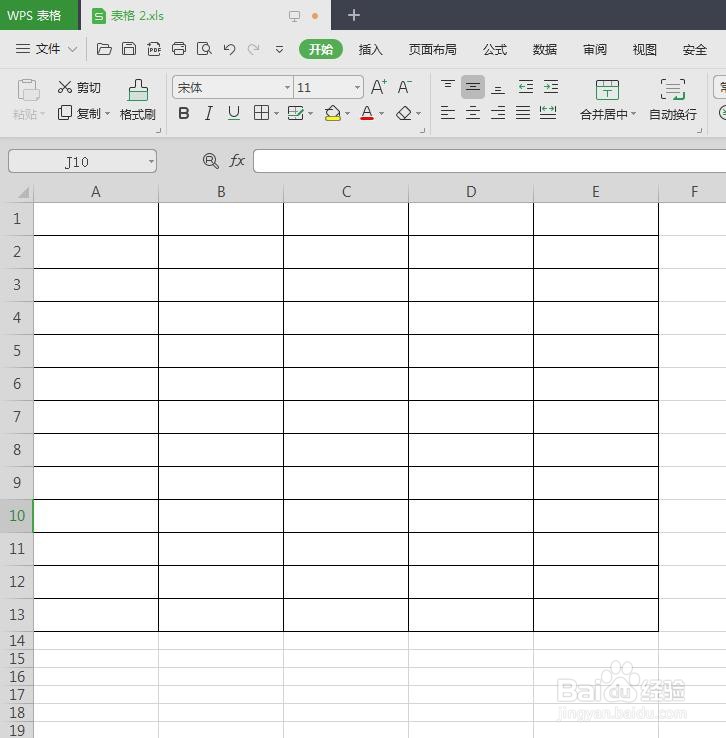
2、第二步:选中表头单元格,单击鼠标右键,选择“设置单元格格式”。
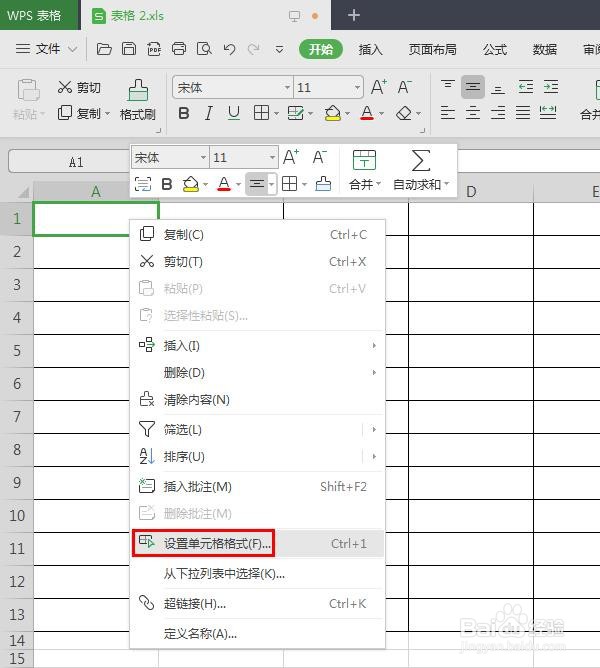
3、第三步:如下图所示,弹出“单元格格式”对话框,选择“边框”选项。

4、第四步:在“边框”标签页中,单击红色箭头标记的斜线按钮,单击“确定”按钮。
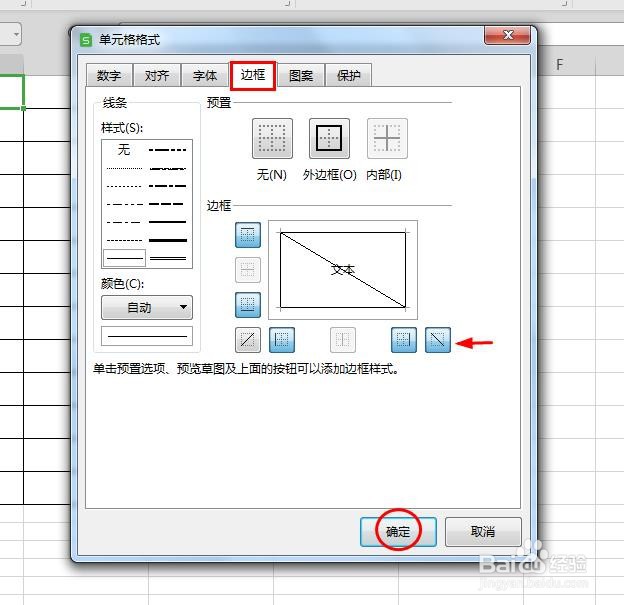
5、如下图所示,wps表格中斜线表头制作完成。